Gestion des accès
Les droits d’accès et les rôles dans Simitless sont très granulaires. Cela signifie qu’ils peuvent être réglés avec précision pour correspondre aux besoins d’accès exacts de chaque utilisateur de vos applications.
Des droits d’accès
Les droits d’accès sont définis par la plateforme en fonction de ce qu’un utilisateur peut faire avec l’application ou le type de données. Les droits d’accès qui peuvent être activés ou désactivés sont :
- Application
- Consulter l’application
- Gérer les droits d’utilisateurs et approuver les requêtes d’utilisateurs voulant des droits sur cette application
- Modifier l’application
- Exporter l’application, ses paramètres et données
- Importer des paramètres et données dans l’application en écrasement
- Supprimer l’application
- Envoyer des e mails à partir de l’application
- Créer un type de données dans cette application
- Créer un tableau de bord dans cette application
- Créer des flux opérationnel
- Types
- Voir le type de données
- Modifier le type de données
- Supprimer le type de données
- Données
- Voir les données
- Créer des données
- Modifier les données
- Supprimer des données
- Importer des données
- Exporter les données
- Propres données
- Voir les données créées par l’utilisateur lui même
- Éditer les données créées par l’utilisateur lui même
- Supprimer les données créées par l’utilisateur lui même
- Tableaux de bord
- Consulter le tableau de bord
- Modifier le tableau de bord
- Supprimer le tableau de bord
- Flux opérationnels
- Voir les flux opérationnels
- Démarrer le flux opérationnel
- Annuler les instance de flux opérationnel
- Modifier les flux opérationnel
- Supprimer les flux opérationnel
- Page d’accueil
- Créer une page d’accueil dans cette application
- Modifier la page d’accueil de l’application
- Supprimer la page d’accueil de l’application
- Publier la page d’accueil de l’application
- Produits
- Créer un produit pour cette application
- Modifier les produits
- Supprimer les produits
- Gérer les utilisateurs potentiels pour les produits de l’application
Les droits d’accès peuvent être accordés par défaut à un utilisateur ou après qu’un utilisateur a obtenu l’accès à une application. Les droits d’accès sont accordés aux utilisateurs sur une base individuelle.
Pour gérer les accès de manière plus globale, l’administrateur d’une application peut créer des rôles.
Droits d’accès et rôles par défaut de l’application
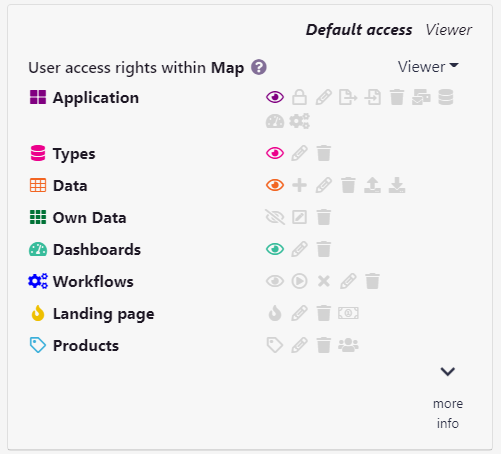
Rôles d’accès
Les rôles sont un ensemble de droits d’accès qui s’appliquent aux utilisateurs. Ils peuvent être accordés par défaut aux nouveaux utilisateurs ou ajoutés à un utilisateur une fois qu’il a obtenu l’accès à une application.
Les rôles d’accès peuvent être définis par le créateur de l’application ainsi que par tout utilisateur disposant du droit de “Gérer les droits d’utilisateurs et approuver les requêtes d’utilisateurs voulant des droits sur cette application”. Dans le menu de la définition “Accès par défaut”, un mini-formulaire permet de saisir un nom de rôle. Cliquez sur pour créer un nouveau rôle. Par défaut et pour simplifier les choses dans la plupart des cas, les applications ont 3 rôles déjà créés lors de leur initialisation :
- Admin (Administrateur) : Tous les droits possibles (sauf les droits “Propres données” car ils remplacent et restreignent les droits “Données”)
- Editor (Editeur) : Tous les droits nécessaires pour éditer les données. Ils peuvent créer des enregistrements de données et les modifier dans toute l’application. Ils ne peuvent pas modifier ni la structure ni les droits d’accès dans l’application. Ils peuvent envoyer des e-mails depuis l’application lorsque les paramètres sont configurées. Ils peuvent également démarrer des flux opérationnel et afficher les tableaux de bord.
- Viewer (Visualisation, spectateur) : Peut visualiser les données, mais ne peut rien modifier. Ils peuvent également afficher les tableaux de bord, mais pas les flux opérationnel.
Vous pouvez modifier les valeurs par défaut et les droits existants de n’importe qui à tout moment. Les effets sont instantanés. Dans la plupart des cas, l’écran des utilisateurs se met à jour imediatement sans besoin de rafraichir la page, s’ils sont connectés à la plateforme.
Droits d’accès par défaut
Les droits d’accès par défaut seront accordés aux utilisateurs en fonction des droits sélectionnés dans votre application. Ceux-ci doivent être les droits d’accès de base que toute personne utilisant votre application doit avoir, suivant votre cas d’usage. Par défaut, le rôle de “Viewer” est sélectionné.
Vous pouvez ajouter des droits d’accès par défaut pour les nouveaux utilisateurs de 2 manières :
- Accès direct : sélectionnez les icônes correspondant aux droits que vous souhaitez accorder aux nouveaux utilisateurs rejoignant votre application
- Rôles : cochez la case à côté du nom du rôle, dans la zone “accès par défaut”.
La première ligne de la zone “Accès par défaut” affiche un résumé de la sélection d’accès par défaut actuellement définie.
Des droits et des rôles par défaut sont ajoutés aux utilisateurs lorsqu’ils rejoignent l’application. La modification des droits par défaut ne modifie aucun des droits d’utilisateur existants. Les rôles sont accordés aux utilisateurs de la même manière, cependant, les droits définis dans chaque rôles modifieront le niveau d’accès des utilisateurs qui détiennent actuellement ce rôle.
Saisir une adresse E-mail pour envoyer une invitation
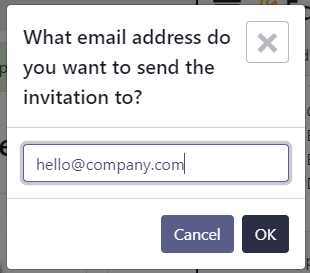
Invitations
La boîte d’invitation vous permet d’envoyer une invitation par e-mail à n’importe quelle adresse e-mail, qu’il s’agisse d’utilisateurs existants ou de nouveaux. La plateforme enverra un e-mail avec un code au nouvel utilisateur. Les utilisateurs sont libres de récupérer l’invitation avec le compte de leur choix tant qu’ils peuvent fournir l’adresse e-mail à laquelle l’invitation a été envoyée et le code d’invitation. Si l’adresse e-mail à laquelle vous avez envoyé l’invitation est associée à un compte et est validée sur la plateforme, l’utilisateur verra l’invitation et une notification directement dans son compte Simitless.
Invitation dans l’application
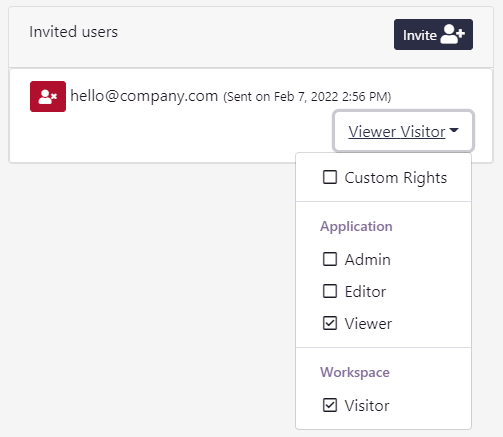
Pour envoyer une invitation, cliquez sur le bouton Inviter . Une invitation est créée avec les droits d’accès et les rôles par défaut.
Vous pouvez modifier les droits d’accès et les rôles proposés dans l’invitation jusqu’à ce que l’utilisateur récupère l’invitation. Après cela, l’utilisateur est membre de l’application. Vous pouvez ensuite gérer leurs droits d’accès directement dans la section de gestion des utilisateurs. Vous pouvez révoquer l’invitation à tout moment, avant qu’elle ne soit acceptée ou refusée. L’utilisateur sera informé du changement et ne pourra plus récupérer l’invitation.
Demande d’accès aux applications
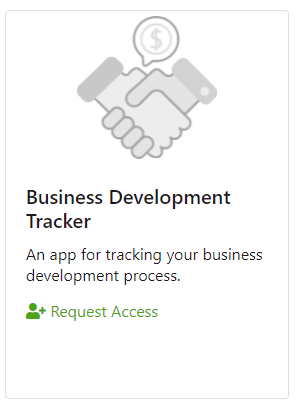
Demandes d’accès
Lorsqu’un utilisateur est membre de l’espace de travail mais pas de l’application et que l’application est [répertoriée dans l’espace de travail](/applications/edition/#:~:text=list%20this%20app%20in%20the %20workspace), l’utilisateur se voit présenter un bouton Demander l’accès pour demander l’accès. L’administrateur recevra une notification et une nouvelle zone apparaîtra, dans l’écran de gestion des utilisateurs, pour afficher les demandes en cours. A partir de cette zone, l’administrateur de l’application peut accepter ou refuser la demande. Une notification sera alors envoyée à l’utilisateur pour l’informer de son état.
Gestion des utilisateurs
La section de gestion des utilisateurs de l’édition de votre application vous permet de consulter la liste complète des membres de l’application. Chaque utilisateur a une ligne avec :
Gestion des utilisateurs
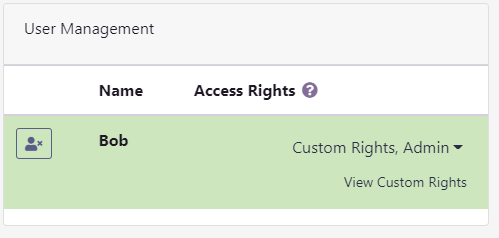
- leur nom pour les identifier (passer la souris sur leur nom dans la vue du bureau vous montre également leur nom d’utilisateur) ;
- un bouton pour les supprimer de la liste des utilisateurs (tous les droits sont alors supprimés, ils n’ont plus accès à l’application) ;
- une liste déroulante pour sélectionner des rôles ou des droits personnalisés ;
- un lien “Voir les droits personnalisés” pour afficher les icônes des droits personnalisés afin de les activer ou desactiver pour cet utilisateur ;
Désolé, vous ne pouvez pas encore partir.
Lorsqu’un administrateur d’une application tente de quitter l’application, la plateforme refuse, pour éviter que les applications ne soient abandonnées et que tout le monde soit bloqué.
Le message suivant s’affichera pour informer l’administrateur (utilisateur connecté) :
Désolé, vous ne pouvez pas encore partir.
En tant qu’administrateur de votre espace de travail, vous ne pouvez pas l’abandonner. Rendez-vous sur la page de gestion de votre application ou de votre espace de travail et transférez les privilèges d’administrateur à d’autres utilisateurs ou supprimez votre espace de travail si vous n’en avez plus l’usage.
Les utilisateurs pouvant modifier les droits d’accès des autres utilisateurs au même titre que les administrateurs) ne peuvent pas se désinscrire non plus. Assurez-vous de confier cette responsabilité à quelqu’un d’autre, pour qu’il puisse vous l’enlever et que vous puissiez quitter l’application.
Pour être supprimé en tant qu’administrateur, accordez les droits à un autre utilisateur. Ils peuvent alors vous retirer du statut d’administrateur. Si vous n’avez plus besoin de l’application, il vous suffit de la supprimer.
Gestion des applications centrales de l’espace de travail
Chaque application a sa propre page pour gérer l’accès des utilisateurs, mais, pour faciliter les choses, nous avons également regroupé la gestion des droits d’accès sur la page de gestion de l’espace de travail. Depuis la gestion des utilisateurs de votre espace de travail, vous accédez aux mêmes informations, mais pour toutes les applications de votre espace de travail à la fois.
Lorsque vous ajoutez un utilisateur à l’espace de travail, vous pouvez lui accorder l’accès à chaque application sans avoir à accéder à chacune des pages de gestion de l’accès des utilisateurs de chaque application.